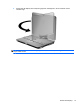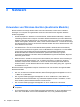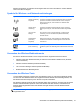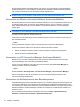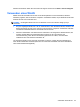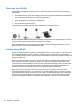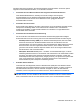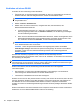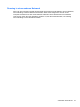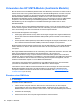HP EliteBook 2740p User Guide - Windows XP
Table Of Contents
- Merkmale
- Verwenden des Tablet PC
- Netzwerk
- Verwenden von Wireless-Geräten (bestimmte Modelle)
- Verwenden eines WLAN
- Verwenden des HP UMTS-Moduls (bestimmte Modelle)
- Verwenden von Bluetooth-fähigen Geräten (bestimmte Modelle)
- Fehlerbeseitigung bei Problemen mit Wireless-Verbindungen
- Verwenden des Modems (bestimmte Modelle)
- Herstellen einer Verbindung zu einem lokalen Netzwerk (LAN)
- Zeigegeräte, Touchscreen und Tastatur
- Verwenden der Zeigegeräte
- Verwenden des Stifts
- Verwenden des Touchscreen (bestimmte Modelle)
- Verwenden der Tastatur
- Verwenden der Quick Launch-Tasten
- Öffnen der Systemsteuerungsoption HP Quick Launch Buttons
- Verwenden von HP QuickLook
- Verwenden von HP QuickWeb
- Verwenden des integrierten Ziffernblocks
- Multimedia
- Energieverwaltung
- Einstellen der Energieoptionen
- Anschließen an die externe Netzstromversorgung
- Verwenden des Akkus
- Suchen nach Informationen zum Akkuinformationen unter Hilfe und Support
- Verwenden von Akku-Test
- Anzeigen des Akkuladestands
- Einsetzen und Entfernen des Akkus
- Aufladen des Akkus
- Maximieren der Entladezeit des Akkus
- Niedriger Akkuladestand
- Feststellen eines niedrigen Akkuladestands
- Beheben eines niedrigen Akkuladestands
- Beheben eines niedrigen Akkuladestands, wenn eine externe Stromquelle vorhanden ist
- Beheben eines niedrigen Akkuladestands, wenn ein aufgeladener Akku verfügbar ist
- Beheben eines niedrigen Akkuladestands, wenn keine Stromquelle verfügbar ist
- Beheben eines niedrigen Akkuladestands, wenn der Computer den Ruhezustand nicht beenden kann
- Kalibrieren eines Akkus
- Einsparen von Akkuenergie
- Aufbewahren von Akkus
- Entsorgen eines gebrauchten Akkus
- Austauschen des Akkus
- Testen eines Netzteils
- Ausschalten des Computers
- Laufwerke
- Externe Geräte
- Externe Speicher- und Erweiterungskarten
- Speichermodule
- Sicherheit
- Schützen des Computers
- Verwenden von Kennwörtern
- Verwenden der Sicherheitsfunktionen in Computer Setup
- Verwenden von Antivirensoftware
- Verwenden von Firewalls
- Installieren wichtiger Updates
- Verwenden von HP ProtectTools Security Manager (bestimmte Modelle)
- Installieren einer Diebstahlsicherung
- Software-Updates
- Sichern und Wiederherstellen
- Computer Setup
- MultiBoot
- Verwalten und Drucken
- Reinigungshinweise
- Index
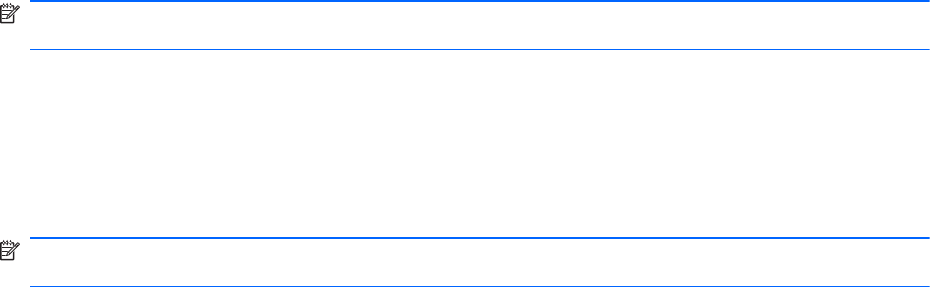
Da die Wireless-Geräte werksseitig aktiviert sind, können Sie mit der Wireless-Taste alle Wireless-
Geräte gleichzeitig ein- und ausschalten. Mit der Wireless Assistant Software (bestimmte Modelle)
oder Computer Setup können Sie die Wireless-Geräte separat steuern.
HINWEIS: Wenn die Wireless-Geräte in Computer Setup deaktiviert sind, können Sie die Wireless-
Geräte erst dann mit der Wireless-Taste steuern, wenn die Geräte wieder aktiviert sind.
Verwenden der Wireless Assistant Software (bestimmte Modelle)
Ein Wireless-Gerät kann mit der Wireless Assistant Software ein- bzw. ausgeschaltet werden. Wenn
ein Wireless-Gerät jedoch in Computer Setup deaktiviert wurde, muss es zunächst in Computer
Setup wieder aktiviert werden, bevor es mithilfe von Wireless Assistant ein- oder ausgeschaltet
werden kann.
HINWEIS: Durch Aktivieren oder Einschalten eines Wireless-Geräts wird der Computer nicht
automatisch mit einem Netzwerk- oder Bluetooth-fähigen Gerät verbunden.
So zeigen Sie den Status der Wireless-Geräte an:
Positionieren Sie den Mauszeiger auf dem Wireless-Symbol, das sich im Infobereich ganz rechts in
der Taskleiste befindet.
– ODER –
Öffnen Sie Wireless Assistant, indem Sie auf das Symbol im Infobereich doppelklicken.
Weitere Informationen finden Sie in der Hilfe der Wireless Assistant Software:
1. Öffnen Sie Wireless Assistant, indem Sie auf das Symbol im Infobereich doppelklicken.
2. Klicken Sie auf die Schaltfläche Hilfe.
Verwenden von HP Connection Manager (bestimmte Modelle)
Mithilfe von HP Connection Manager können Sie mit dem HP UMTS-Gerät in Ihrem Computer
(bestimmte Modelle) eine Verbindung zu WWANs herstellen.
Um HP Connection Manager aufzurufen, klicken Sie auf das Symbol Connection Manager im
Infobereich außen rechts in der Taskleiste.
– ODER –
Wählen Sie Start > Alle Programme > HP Connection Manager > HP Connection Manager.
Nähere Informationen über die Verwendung von HP Connection Manager finden Sie in der
Connection Manager Softwarehilfe.
Verwenden der Bedienelemente des Betriebssystems
Einige Betriebssysteme bieten ebenfalls Funktionen zur Verwaltung integrierter Wireless-Geräte und
der Wireless-Verbindung. Unter Windows steht beispielsweise das Merkmal Netzwerkverbindungen
zur Verfügung, mit dem Sie eine Verbindung oder ein Netzwerk einrichten, eine Verbindung zu einem
Netzwerk herstellen, Wireless-Netzwerke verwalten und Probleme mit Verbindungen ermitteln und
beheben können.
Um auf die Netzwerkverbindungen zuzugreifen, klicken Sie auf Start > Systemsteuerung >
Netzwerk- und Internetverbindungen > Netzwerkverbindungen.
22 Kapitel 3 Netzwerk